联想企业网盘客户端
- 类型:拨号工具
- 大小:5.25M
- 平台:WinAll
- 语言:简体中文
- 版本:5.0.3
- 时间:2022-09-06 16:48

联想企业网盘是一款由联想集团打造的联想云存储企业级网盘产品。使用联想企业网盘协同办公,可提高办公速度与质量,让多名员工可同时在线编辑同一文件。联想企业网盘还支持自动断点续传、跨国文件传输、层级权限设置、支持多种终端平台、快速定制开发等。
联想企业网盘功能特色
可实现文件分发与汇总
支持多人同时在线编辑同一文件
可支持文件跨国传输及短点传输
资料可自动实现同步
支持多种终端平台,如:windows、Andriod、ios、Mac。
可支持在线预览和编辑
联想企业网盘安装教程
1.首先自该页找到“下载地址”处,选择任意地址开始下载。将联想企业网盘软件包下载至本地后双击解压找到.exe格式程序并运行。出现如下截图:在这个界面里我们有两种安装方式,但是在这两种安装方式前你都需要阅读联想企业网盘的使用协议并同意它,如你不接受协议内容是不可以使用联想企业网盘的。
第一种:自定义安装:需要你在安装位置单击“>”进行设置安装文件存储位置,在这里小编不建议大家将文件存放在C盘下,这样做会拖慢系统进程速度哦。设置完毕单击【极速安装】开始安装。
第二种:默认安装:默认安装很简单,无需你做任何操作直接单击【极速安装即可。】
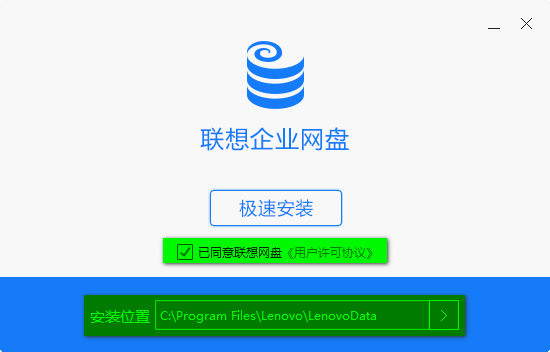
2.接下来小编演示的是自定义安装设置截图,参考如下:小编选择的是D盘下小编自建的软件ALL目录下,小伙伴们根据自己情况进行设置即可。
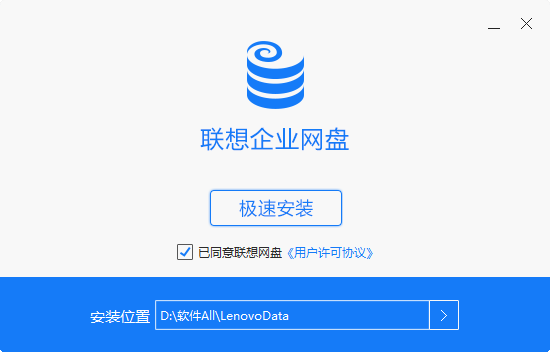
3.安装信息设置完毕会进入到如下截图:这截图是联想企业网盘正在安装中。。请小伙伴们耐心等待其自行安装完毕即可。
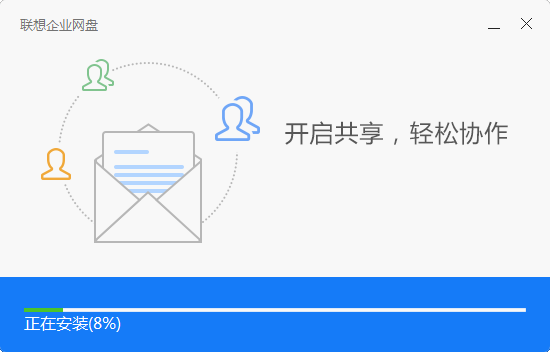
4.安装成功会弹出如下截图:这个界面里我们可以选择是直接登陆还是扫码登陆,亦或是你并无账号需要重新注册。如需注册请参考下方的【注册教程】哦。
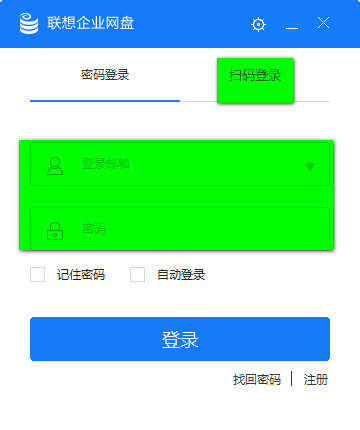
5.联想企业网盘扫码登陆界面截图,扫码登陆的前提是你已有联想企业网盘的账号且在手机端已经登录才可使用。
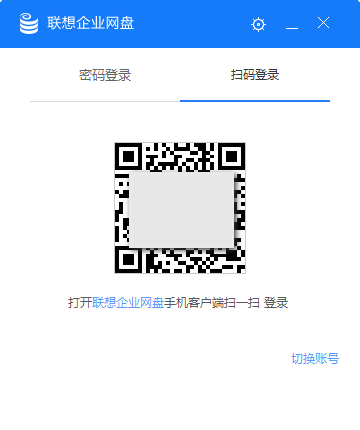
联想企业网盘使用教程
联想企业网盘注册
1.首先说明一点,联想企业网盘客户端虽然也有注册账号入口,但是不知什么原因跳转的网页无效,所以我们需要借助官网的注册账号入口进行注册。附链接如下:

2.在联想企业网盘官网界面处我们需要找到右上角的蓝色按钮【免费注册】,然后单击点进去开始注册一个新账号。
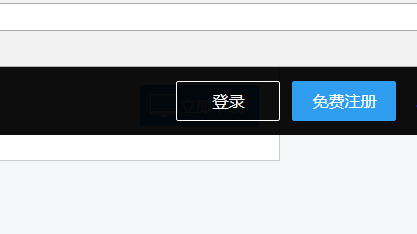
3.如下界面就是联想企业网盘的注册新账号界面:在这个界面我们需要根据提示先输入手机号,然后接受验证码并输入验证码点击下一步开始注册。
提示:注册之前记得先了解下联想企业网盘注册时的使用协议哦,如果你想使用这个软件就必须同意该协议。
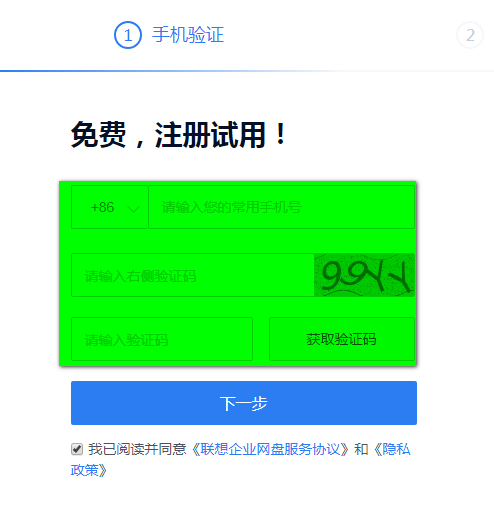
4.账号注册完毕会进入到以下截图:账号设置界面,在账号设置界面依次根据提示设置即可。最后进入注册成功界面,然后就可以开始使用这个新账号登陆联想企业网盘客户端了

联想企业网盘搜索技巧
1.首先我们需要登陆打开联想企业网盘,然后在打开后的界面找打如下截图的搜索框
2.我们可以选择直接在这个搜索框中输入自己想要查找的关键词,如客户。
3.输入关键词后直接回车或是单击搜索的那个放大镜一样的按钮,然后就会在下方的位置出现跟关键词相关的文件夹等内容。选择你想要的文件夹打开即可。
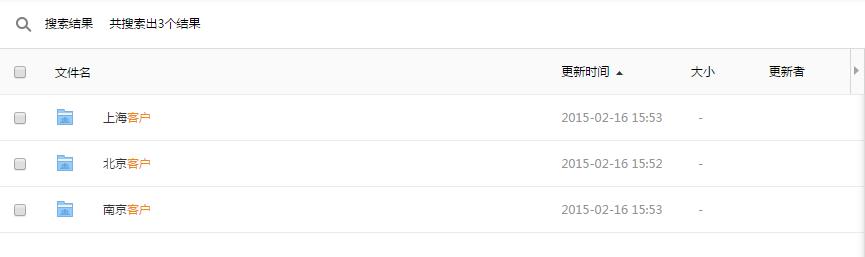
联想企业网盘跟邮箱有什么不同?
邮箱相比联想企业网盘来说发送文件时限制太多,如是你使用邮箱则会被限制大小,导致大文件不能上传也就不能发送。如果是客户使用的邮箱则会即使你已经发送也导致用户这边不能接受下载。且联想企业网盘还会针对文件传输进行网银级加密,多重手段为你保障资料安全性。
如果你也想用使用邮箱软件,可单击此处获取邮箱下载地址:QQ邮箱
联想企业网盘更新日志
1.修复已知bug问题
2.更新部分功能
